La lista de reproducción de YouTube puede ser utilizada no solo por el creador del canal, sino también por el usuario medio. Si no sabes cómo crear una lista de reproducción y por qué es necesaria, entonces el artículo de hoy es para ti. Lee a continuación y allí encontrarás todas las respuestas relativas a las preguntas sobre la lista de reproducción en YouTube.[ads]
Qué es una lista de reproducción y para qué sirve
Una lista de reproducción es un lugar especial donde el usuario o el creador del canal puede añadir varios vídeos. Esta función de YouTube puede usarse para diversos fines. Si lo miras desde el punto de vista del propietario de un canal de YouTube, necesitas listas de reproducción para categorizar tus vídeos. Al fin y al cabo, a los usuarios les resultará más fácil encontrar un vídeo concreto si está en una lista de reproducción con un nombre distintivo. Y si lo miras desde el lado del usuario, este puede generar su propia lista de reproducción, por ejemplo, para añadir los vídeos que quiera ver más tarde. Así, no perderá el vídeo que quiere y podrá volver a él en cualquier momento. A continuación explicaré cómo crear una lista de reproducción desde un ordenador personal.
- Abre cualquier vídeo en YouTube. Debajo de él, busca la casilla «GUARDAR» y haz clic con el botón izquierdo del ratón.
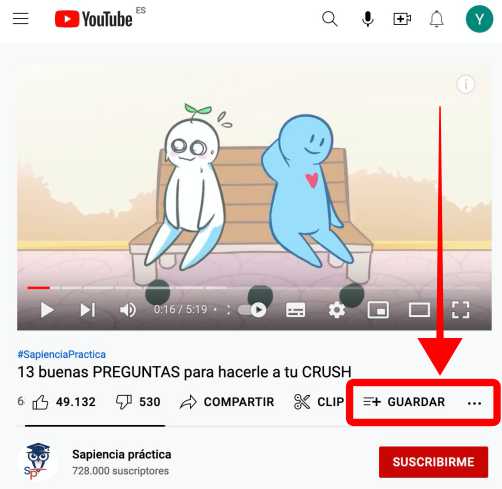
- Aparecerá un pequeño recuadro «Guardar en…» en el centro de la pantalla. Tenemos que hacer clic en la línea «Crear lista».
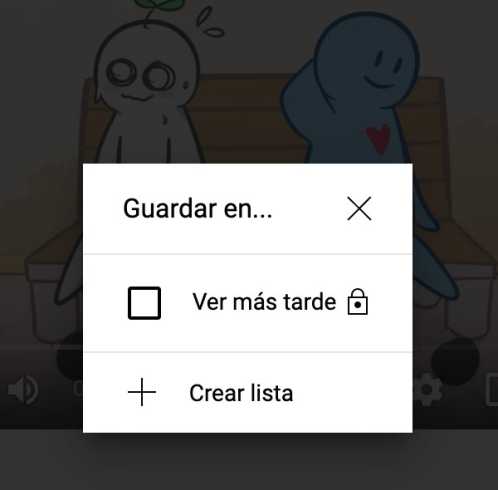
- Como hemos hecho esto, verás dos nuevas líneas abajo. Tendremos que idear un nombre para la futura lista de reproducción, y editar la privacidad. Una vez hechos estos pasos, haz clic con el botón izquierdo del ratón en la línea «CREAR».
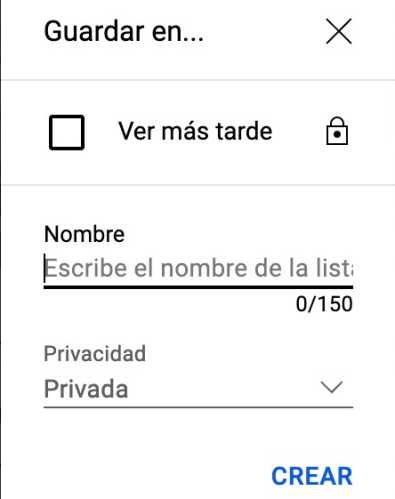
- De esta manera, hemos generado una nueva lista de reproducción en YouTube. Ya habrá un vídeo en ella, si no lo necesitas, puedes eliminarlo fácilmente.
Configurar la lista de reproducción
Si ha generado una nueva lista de reproducción, ahora debe configurarla. Para añadir una descripción, siga estos pasos:
- Abra la sección con nuestra lista de reproducción. Busque la columna con la descripción de la lista de reproducción. Si no hay descripción, tendrá que ver una línea «Sin descripción». Junto a esta inscripción habrá un icono de un lápiz. Haga clic en él con el botón izquierdo del ratón.
- Aparecerá una línea en la que podrá escribir cualquier texto. Es importante tener en cuenta que el texto escrito no debe superar los 5000 caracteres. Cuando haya terminado, pulse el botón «Guardar».
- Después de estos pasos, tendrá un nuevo texto en lugar de la descripción.
Cambiar el nombre
Cambia el nombre de la lista de reproducción en YouTube de la siguiente manera:
- A la derecha del nombre de la lista de reproducción hay un icono en forma de lápiz. Haga clic en él con el botón izquierdo del ratón.
- Aparecerá una línea con el texto. Elimine el antiguo título y escriba el nuevo. Después haga clic en «Guardar». El nuevo título no debe superar los 150 caracteres.
- Eso es todo. Como has hecho todos los pasos anteriores, tu lista de reproducción se llamará de otra manera.
También hay otros ajustes de la lista de reproducción. Para llegar a esta sección, siga estos pasos:
- Busque el icono de los tres puntos situado justo encima de la descripción de la lista de reproducción y haga clic una vez en él.
- Aparecerá una pequeña ventana con tres elementos. Haga clic en la línea «Configuración de la lista de reproducción» con el botón izquierdo del ratón.
- Aparecerá una nueva ventana en el centro de la página con dos opciones: «Permitir la incrustación» y «Añadir nuevos vídeos al principio de la lista de reproducción». Para activar cualquiera de estas opciones, mueva el punto hacia la derecha. Si el punto es azul, la función está activa.
Acceso a la lista de reproducción
Para cambiar la configuración del acceso a la lista de reproducción, deberá hacer lo siguiente:
- Justo debajo del nombre de la lista de reproducción hay una línea especial en la que puedes ver una flecha hacia abajo. Si haces clic en ella con el botón izquierdo del ratón, verás tres opciones para privatizar tu lista de reproducción.
- Debajo de cada uno de los tres elementos hay una pequeña explicación que le ayudará a elegir la opción necesaria para el ajuste. Una vez hecha la elección, haga clic sobre ella con el botón izquierdo del ratón.
- El elemento seleccionado se mostrará en esta casilla.
En el teléfono
La versión de ordenador de la lista de reproducción está ordenada. Ahora te diré cómo crear una lista de reproducción en YouTube a través de una aplicación móvil. Se hace así:
- Inicie la aplicación de YouTube. En la parte inferior derecha de la pantalla se encuentra la sección «Biblioteca». Vaya a esta sección y encuentre allí el elemento «Crear lista de reproducción». Haga clic en él.
- Se abrirá una página en la que tendrás que seleccionar los vídeos que quieres añadir a la lista de reproducción. La lista consistirá en los vídeos vistos recientemente. Selecciona algunos clips y haz clic en «Siguiente».
- Aparecerá una ventana con la configuración de la lista de reproducción. En la primera línea se introduce el título, y en la segunda columna se selecciona la opción de acceso adecuada. Cuando todo esté listo, haz clic en «Crear».
- Eso es todo. Una vez que hayas hecho estos pasos, la lista de reproducción de YouTube se habrá creado con éxito.
Configuración
Para cambiar la configuración de la lista de reproducción en YouTube, es necesario utilizar esta secuencia de pasos:
- Abra la sección con la lista de reproducción deseada. En la página, busque el icono del lápiz y haga clic una vez en él.
- Obtendrás una página con la modificación de la lista de reproducción, donde podrás cambiar el título, la descripción y el acceso. Una vez que hayas editado todo, haz clic en la flecha de la esquina superior derecha de la pantalla.
A partir del artículo de hoy, has entendido cómo generar una lista de reproducción en YouTube a través del ordenador y del teléfono. Además, has aprendido a establecer correctamente los ajustes necesarios en tu lista de reproducción.
